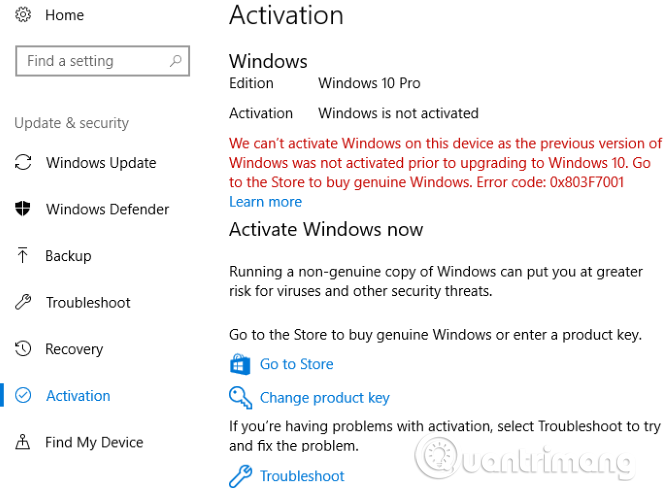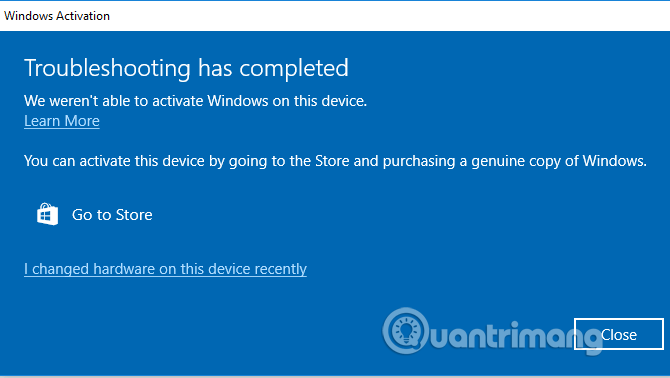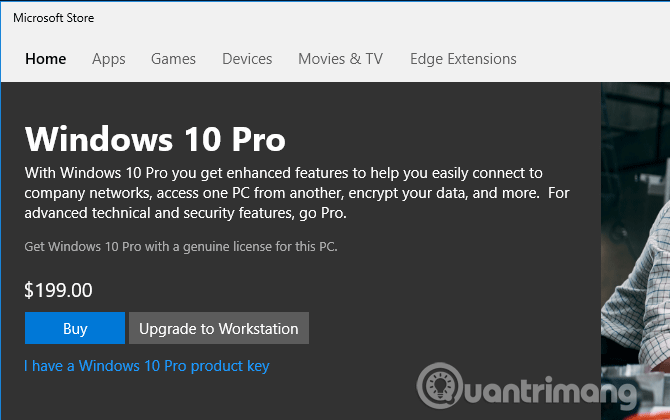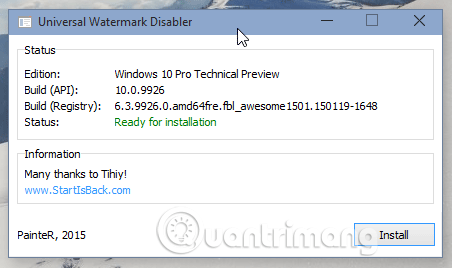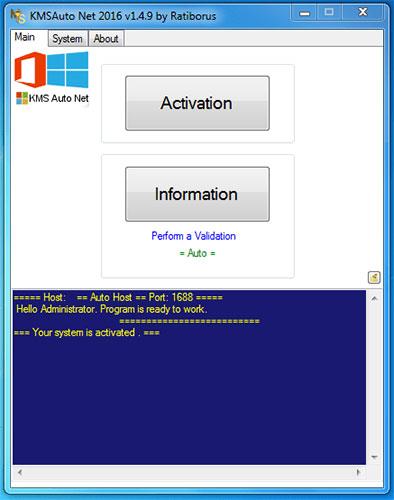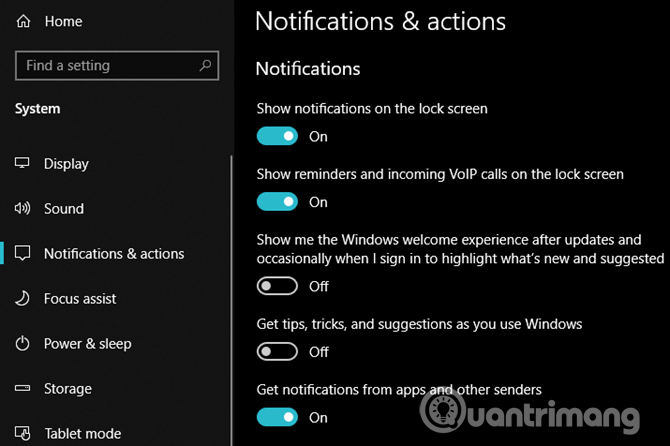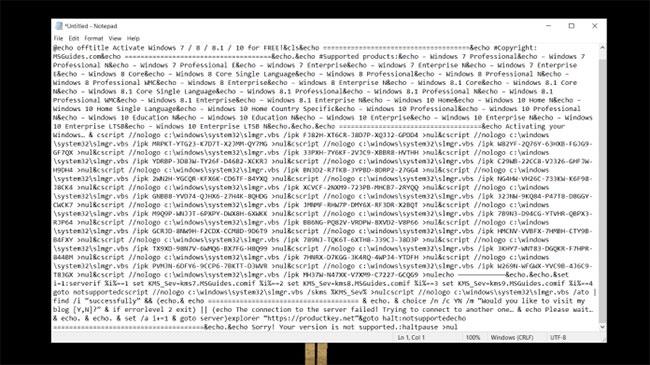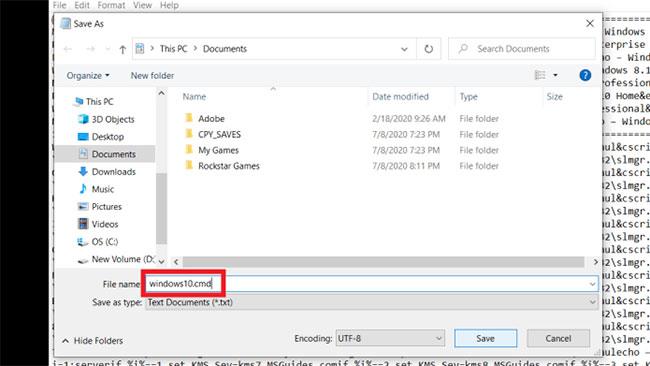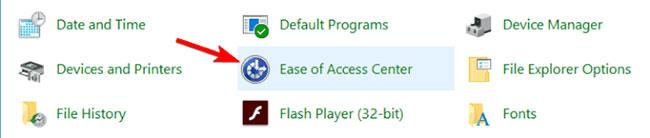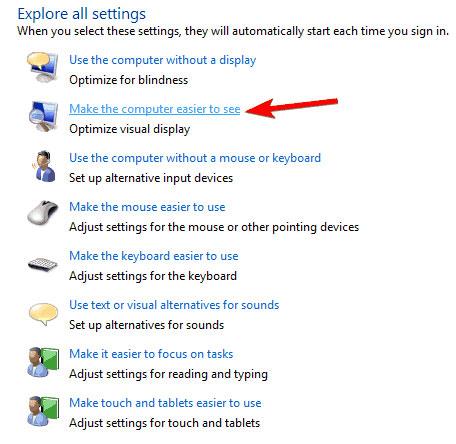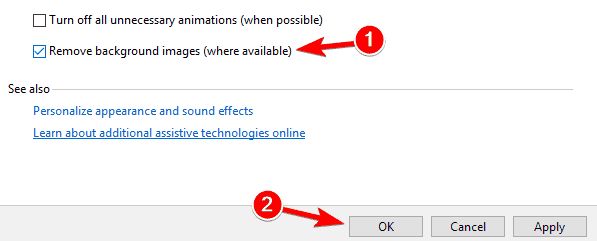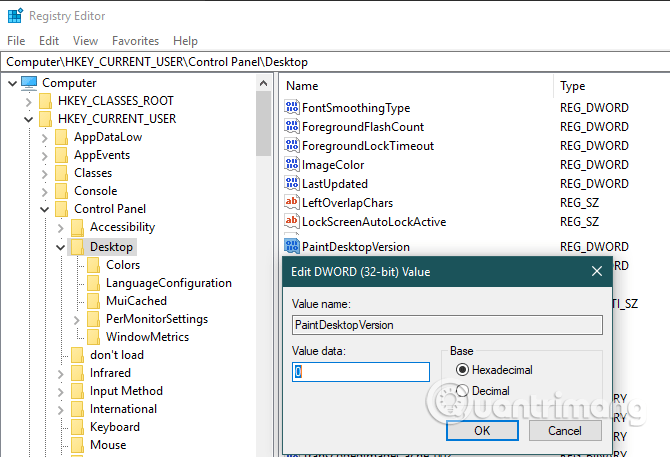Selbstverständlich können Sie Windows 10 auch ohne Aktivierung nutzen. Wenn Sie Windows 10 nicht aktivieren, werden einige Funktionen wie die Personalisierung in der Einstellungen-App blockiert. Ansonsten funktioniert Windows 10 immer noch einwandfrei. Tatsächlich bietet Microsoft alle Updates an, auch wenn Ihre Kopie von Windows 10 nicht aktiviert ist.
Aber wenn Sie es noch nicht aktiviert haben, sehen Sie dann in der rechten Ecke des Bildschirms eine Windows 10-Aktivierungsbenachrichtigung? Dieses Wasserzeichen ist dauerhaft und erscheint häufig auf dem Bildschirm. Obwohl dies nur ein kleines Ärgernis ist, erscheint es manchmal auch dann, wenn die Windows-Lizenz ordnungsgemäß aktiviert ist, aber es ist auch ärgerlich, wenn Sie arbeiten. In diesem Artikel erfahren Sie, wie Sie den Copyright-Anfragehinweis unter Windows 10 löschen.
Anweisungen zum Entfernen von Hinweisen zu Urheberrechtsanfragen unter Windows 10
Was ist Windows-Aktivierung?
Bevor wir fortfahren, erklären wir zunächst kurz die Windows-Aktivierung. Allerdings können Sie Windows 10 kostenlos auf allen Computern installieren, ohne das Betriebssystem zu aktivieren. Aktivieren Sie die Option „Überprüfen Sie Ihre Windows-Kopie bei Microsoft, um sicherzustellen, dass es sich um eine Originalversion handelt.“ Sie haben zwei Möglichkeiten, Windows 10 zu aktivieren: mit einem Produktschlüssel oder über eine digitale Lizenz.
Sie erhalten einen Produktschlüssel, wenn Sie eine Windows 10-Lizenz von Microsoft oder anderen Händlern erwerben. Wenn Sie einen Computer mit vorinstalliertem Betriebssystem kaufen, steht Ihnen auch der Produktschlüssel zur Verfügung. Falls Benutzer Windows 10 von einer Kopie von Windows 7 oder Windows 8.1 aktualisieren, verfügen sie über ein digitales Zertifikat und benötigen zur Aktivierung keinen Produktschlüssel.
Mit Windows 10 können Benutzer digitale Zertifikate mit Microsoft-Konten verknüpfen, sodass sie in Zukunft problemlos reaktiviert werden können.
Verwendung von Windows 10 ohne Aktivierung
Im Wesentlichen funktioniert die nicht aktivierte Kopie von Windows 10 fast genauso gut wie die aktivierte Version, mit nur wenigen geringfügigen Einschränkungen.
In der unteren rechten Ecke des Bildschirms sehen Sie die Worte „Windows aktivieren“ sowie eine Benachrichtigung in den Einstellungen , die Sie darüber informiert, dass Windows nicht aktiviert wurde. Darüber hinaus können Sie in der Personalisierung der Einstellungen keine Elemente verwenden , z. B. das Hintergrundbild , die Farbe, die Taskleiste und andere ähnliche Einstellungen können nicht geändert werden.
Wenn Sie diese Anpassungen nicht vornehmen müssen, funktioniert das nicht aktivierte Windows 10 hervorragend und Sie erhalten trotzdem Systemaktualisierungen.
Aktivierungsstatus anzeigen
Um herauszufinden, warum die Copyright-Anfragemeldung im System angezeigt wird, gehen Sie zu Einstellungen > Update & Sicherheit > Aktivierung .
Hier sehen Sie den Status Ihres Computers und was Sie tun müssen, um diesen Urheberrechtshinweis zu aktivieren oder zu entfernen. Wir werden einige häufige Gründe sehen und wie man sie beheben kann. Sie können nach bestimmten Fehlercodes suchen, wenn Ihr Problem in diesem Artikel nicht behandelt wird.
So aktivieren Sie Windows 10
1. Geben Sie einen gültigen Produktschlüssel ein
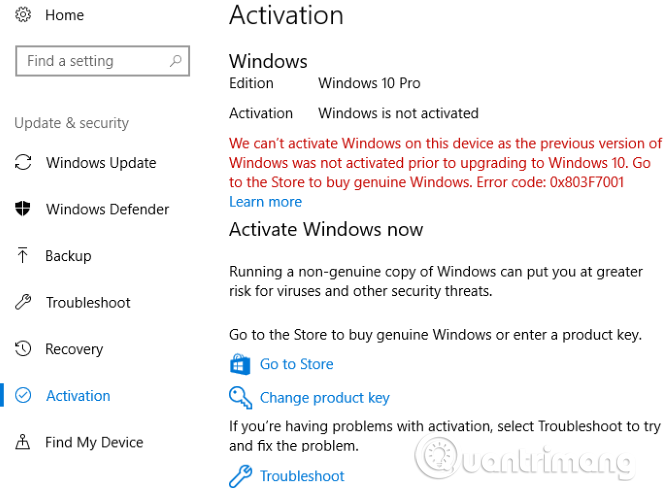
Im obigen Screenshot sehen Sie, dass Windows 10 nicht aktiviert ist, da die vorherige Windows-Version ebenfalls nicht aktiviert ist. Dieses Windows 10-System wurde von Windows 7 aktualisiert und bei der Installation wurde kein Produktschlüssel eingegeben .
Daher ist Windows 10 nicht aktiviert und zeigt diesen Copyright-Hinweis an. Das gleiche Problem tritt auf, wenn Sie eine neue Kopie von Windows auf Ihrem Computer installieren und während des Installationsvorgangs nicht den Produktschlüssel eingeben.
Der einfache Weg, dieses Problem zu lösen und die Windows 10-Lizenzanforderungsmeldung zu entfernen, besteht darin, einen gültigen Produktschlüssel einzugeben, falls verfügbar. Windows 10 akzeptiert jeden gültigen Windows 7-, Windows 8.1- oder Windows 10-Schlüssel. Wenn Sie den Schlüssel noch auf Ihrem alten Windows 7-Rechner haben, können Sie Windows 10 aktivieren.
Klicken Sie auf Produktschlüssel ändern und geben Sie den 25-stelligen Produktschlüssel ein, um Windows zu aktivieren. Wenn Sie einen gültigen Schlüssel eingeben, der nicht zu oft verwendet wurde, wird Windows 10 aktiviert und die Copyright-Anfragemeldung ist nicht mehr verfügbar.
Wenn Ihr Windows 7- oder Windows 8.1-Computer aktiviert ist, der Produktschlüssel jedoch unbekannt ist, lesen Sie, wie Sie einen Windows-Produktschlüssel wiederherstellen .
2. Führen Sie die Fehlerbehebung bei der Aktivierung aus
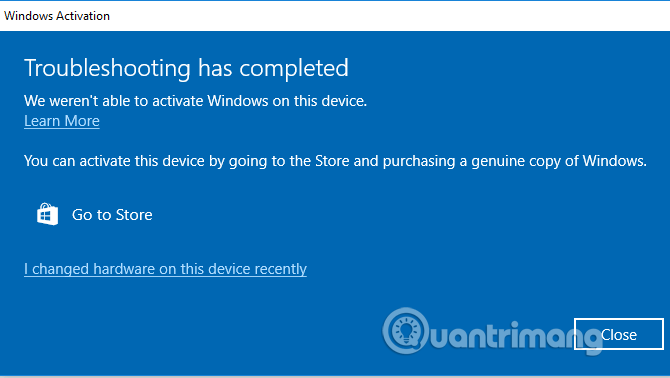
Ein weiteres häufiges Aktivierungsproblem tritt auf, wenn Sie ein Upgrade an Ihrem Computer durchführen , beispielsweise das Motherboard austauschen . Windows 10 ordnet Ihre digitale Lizenz den Komponenten Ihres Computers zu, sodass es diesen bei größeren Änderungen nicht mehr als Ihren Computer erkennt.
Um dieses Problem zu beheben, können Sie die Fehlerbehebung bei der Windows-Aktivierung ausführen, um Ihr Windows-Konto erneut mit Ihrem Computer zu verknüpfen und Windows erneut zu aktivieren. Öffnen Sie die Fehlerbehebung, indem Sie erneut zu Einstellungen > Update & Sicherheit > Aktivierung gehen und auf Fehlerbehebung klicken . Wenn die Fehlerbehebung geöffnet wird, klicken Sie auf „ Ich habe kürzlich die Hardware auf diesem Gerät geändert“ , um sich bei Ihrem Microsoft-Konto anzumelden.
Wenn Sie das digitale Zertifikat nicht mit Ihrem Microsoft-Konto verknüpfen, bevor Sie Änderungen an der Hardware vornehmen, funktioniert diese Methode nicht. Sie müssen sich an den Microsoft-Support wenden, um Hilfe zu erhalten.
3. Überprüfen Sie die Geschäftsaktivierung
Wenn Windows von einem Unternehmensserver aus aktiviert wurde und die Verbindung zu diesem Server verloren ging, wird diese Urheberrechtsanforderungsmeldung angezeigt. Dies kommt weniger häufig vor, ist aber dennoch erwähnenswert.
Wenn Sie auf das Aktivierungsmenü zugreifen, wird eine Meldung wie „ Wir können Windows auf diesem Gerät nicht aktivieren, da wir keine Verbindung zum Aktivierungsserver Ihrer Organisation herstellen können“ angezeigt. In diesem Fall müssen Sie den Computer erneut mit dem Unternehmensnetzwerk verbinden und ihn erneut aktivieren. Sie sollten dazu ein Unternehmens-VPN verwenden, wenn Sie keine physische Verbindung dazu herstellen können.
4. Kaufen Sie einen neuen Windows 10-Schlüssel
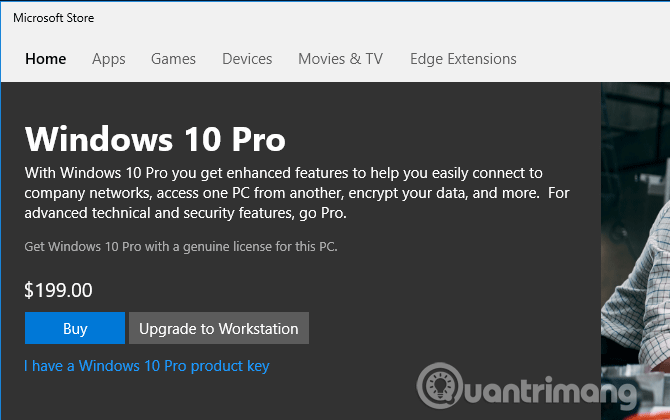
Wenn Sie keinen gültigen Windows-Schlüssel haben, Ihre digitale Lizenz nicht mit Ihrem Microsoft-Konto verknüpfen und Ihr Problem nicht in der geschäftlichen Aktivierung liegt, bleibt Ihnen nur noch der Kauf eines Schlüssels (legal). Neues Produkt für Windows 10.
Sie können einen Produktschlüssel über das Aktivierungsmenü in den Einstellungen erwerben . Klicken Sie dazu auf „Zum Store gehen“ . Hier können Sie je nach installierter Version einen Produktschlüssel für Windows 10 Home (3,2 Millionen VND) oder Windows 10 Pro (4,6 Millionen VND) kaufen.
Wer nicht so viel Geld ausgeben möchte, kann sich online bei anderen Händlern umsehen. Beispielsweise verfügt Walmart zum Zeitpunkt des Schreibens über eine OEM-Kopie von Windows 10 Home für 2,3 Millionen VND. Noch höhere Rabatte gibt es auf Websites Dritter, aber achten Sie darauf, keine gefälschten Schlüssel zu kaufen.
Wenn Sie Windows 10 mit einem neuen Schlüssel aktivieren, kehren Sie zum Aktivierungsmenü zurück und stellen Sie sicher, dass Sie eine Verknüpfung mit einem Microsoft-Konto herstellen. Wenn es immer noch nicht verknüpft ist, klicken Sie auf Konto hinzufügen und melden Sie sich bei Ihrem Microsoft-Konto an, damit Sie es in Zukunft erneut aktivieren können.
Andere Probleme bei der Aktivierung von Windows 10
Zusätzlich zu den oben genannten Aktivierungsproblemen tritt auch das Problem eines falschen Produktschlüssels auf. Beispielsweise kann eine Windows 10 Home-Taste Windows 10 Pro nicht aktivieren.
Darüber hinaus begrenzt Microsoft die Häufigkeit, mit der Sie einen Produktschlüssel erwerben können, um Windows zu aktivieren. Wenn Sie bereits mehrere Schlüssel verwendet haben, können Sie möglicherweise keinen neuen Schlüssel erwerben.
So entfernen Sie den Urheberrechtshinweis für Windows 10
Wenn die oben genannten Aktivierungsmethoden nicht funktionieren und Sie keine Lizenz kaufen möchten, können Sie unten sehen, wie Sie die Windows 10-Aktivierungsmeldung löschen, ohne sie tatsächlich zu aktivieren.
In diesem Artikel werden einige Lösungen für dieses Problem kurz erwähnt. Sie sollten jedoch beachten, dass diese Methode keine Garantie dafür ist, dass das Problem vollständig gelöst wird.
5. Verwenden Sie Tools von Drittanbietern
Universeller Wasserzeichen-Deaktiver
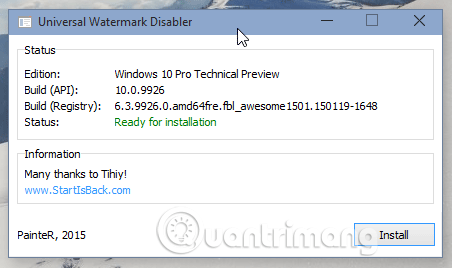
Winaero bietet ein Tool namens Universal Watermark Disabler an, eine Lösung zum Entfernen von Urheberrechtsansprüchen unter Windows 10. Sie müssen dieses Tool nur herunterladen und öffnen und dann im Dialogfeld „Installieren“ auswählen , um sich vom Computer abzumelden. Nach erneuter Anmeldung war die Aktivierungsbenachrichtigung verschwunden.
https://winaero.com/download.php?view.1794
KMSAuto
Dies ist eine gute Alternative zu gefälschten Windows-Produktschlüsseln. Damit lassen sich nicht nur Windows, sondern auch andere Microsoft-Produkte wie Office aktivieren.
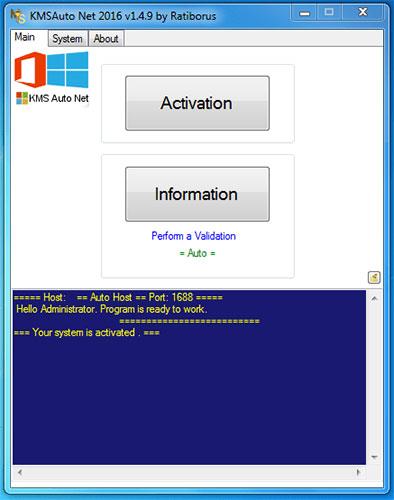
KMSAuto
- Laden Sie KMSAuto herunter und installieren Sie es.
http://www.kmsauto.info/
- Öffnen Sie das Programm und klicken Sie auf Aktivierungsfenster.
- Sobald der Vorgang abgeschlossen ist, wird Ihr Gerät neu gestartet.
Es ist vollbracht! Wenn Sie sich erneut anmelden, wird Windows aktiviert und die Windows-Lizenzanforderungsmeldung verschwindet.
6. Deaktivieren Sie Windows 10-Tipps
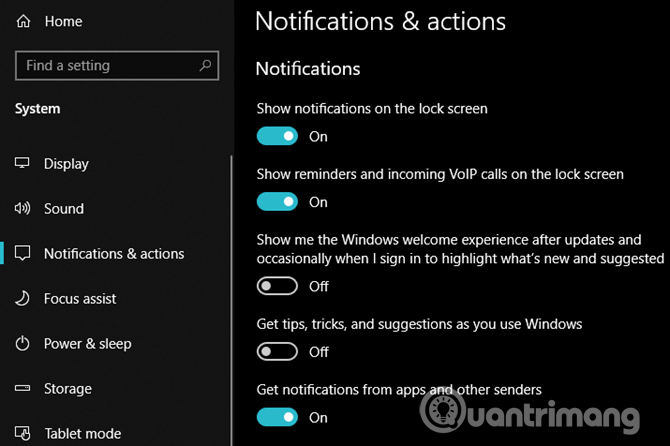
Einige Leute haben berichtet, dass durch Gehen zu Einstellungen > System > Benachrichtigungen und Aktionen und Deaktivieren von „Zeige mir die Windows-Willkommenserfahrung …“ und „Tipps, Tricks und Vorschläge erhalten …“ der Copyright-Anfragetext von Windows 10 nach dem Neustart deaktiviert wird.
7. Entfernen Sie den Urheberrechtshinweis mit Windows PowerShell
Diese Methode aktiviert Windows vorübergehend für 90 Tage (3 Monate), was bedeutet, dass Ihnen 90 Tage lang keine Windows-Lizenzanforderungsmeldung angezeigt wird. Nach 90 Tagen müssen Sie diese Methode jedoch erneut durchführen. Hier ist wie:
Schritt 1 : Klicken Sie auf „Start “ und rufen Sie PowerShell auf . Klicken Sie mit der rechten Maustaste und wählen Sie „ Als Administrator ausführen“ , um PowerShell mit Administratorrechten zu öffnen . (Wenn Sie von der Benutzerkontensteuerung dazu aufgefordert werden, klicken Sie auf „Ja“ ).
Schritt 2 : Geben Sie im PowerShell- Fenster den folgenden Befehl ein und drücken Sie die Eingabetaste :
slmgr /renew
Schritt 3 : Starten Sie nun Ihr Gerät neu und Sie werden die Aktivierungsbenachrichtigung in den nächsten 90 Tagen nicht sehen.
8. Deaktivieren Sie die Windows-Aktivierungsbenachrichtigung mithilfe eines Skripts
Verwenden Sie das Skript, um die Windows-Aktivierungsbenachrichtigung wie folgt zu deaktivieren:
Schritt 1 : Öffnen Sie Notepad auf dem Computer.
Schritt 2 : Kopieren Sie den folgenden Text und fügen Sie ihn in Notepad ein :
@echo offtitle Activate Windows 7 / 8 / 8.1 / 10 for FREE!&cls&echo =====================================&echo #Copyright: MSGuides.com&echo =====================================&echo.&echo #Supported products:&echo – Windows 7 Professional&echo – Windows 7 Professional N&echo – Windows 7 Professional E&echo – Windows 7 Enterprise&echo – Windows 7 Enterprise N&echo – Windows 7 Enterprise E&echo – Windows 8 Core&echo – Windows 8 Core Single Language&echo – Windows 8 Professional&echo – Windows 8 Professional N&echo – Windows 8 Professional WMC&echo – Windows 8 Enterprise&echo – Windows 8 Enterprise N&echo – Windows 8.1 Core&echo – Windows 8.1 Core N&echo – Windows 8.1 Core Single Language&echo – Windows 8.1 Professional&echo – Windows 8.1 Professional N&echo – Windows 8.1 Professional WMC&echo – Windows 8.1 Enterprise&echo – Windows 8.1 Enterprise N&echo – Windows 10 Home&echo – Windows 10 Home N&echo – Windows 10 Home Single Language&echo – Windows 10 Home Country Specific&echo – Windows 10 Professional&echo – Windows 10 Professional N&echo – Windows 10 Education N&echo – Windows 10 Education N&echo – Windows 10 Enterprise&echo – Windows 10 Enterprise N&echo – Windows 10 Enterprise LTSB&echo – Windows 10 Enterprise LTSB N&echo.&echo.&echo ====================================&echo Activating your Windows… & cscript //nologo c:\windows\system32\slmgr.vbs /ipk FJ82H-XT6CR-J8D7P-XQJJ2-GPDD4 >nul&cscript //nologo c:\windows\system32\slmgr.vbs /ipk MRPKT-YTG23-K7D7T-X2JMM-QY7MG >nul&cscript //nologo c:\windows\system32\slmgr.vbs /ipk W82YF-2Q76Y-63HXB-FGJG9-GF7QX >nul&cscript //nologo c:\windows\system32\slmgr.vbs /ipk 33PXH-7Y6KF-2VJC9-XBBR8-HVTHH >nul&cscript //nologo c:\windows\system32\slmgr.vbs /ipk YDRBP-3D83W-TY26F-D46B2-XCKRJ >nul&cscript //nologo c:\windows\system32\slmgr.vbs /ipk C29WB-22CC8-VJ326-GHFJW-H9DH4 >nul&cscript //nologo c:\windows\system32\slmgr.vbs /ipk BN3D2-R7TKB-3YPBD-8DRP2-27GG4 >nul&cscript //nologo c:\windows\system32\slmgr.vbs /ipk 2WN2H-YGCQR-KFX6K-CD6TF-84YXQ >nul&cscript //nologo c:\windows\system32\slmgr.vbs /ipk NG4HW-VH26C-733KW-K6F98-J8CK4 >nul&cscript //nologo c:\windows\system32\slmgr.vbs /ipk XCVCF-2NXM9-723PB-MHCB7-2RYQQ >nul&cscript //nologo c:\windows\system32\slmgr.vbs /ipk GNBB8-YVD74-QJHX6-27H4K-8QHDG >nul&cscript //nologo c:\windows\system32\slmgr.vbs /ipk 32JNW-9KQ84-P47T8-D8GGY-CWCK7 >nul&cscript //nologo c:\windows\system32\slmgr.vbs /ipk JMNMF-RHW7P-DMY6X-RF3DR-X2BQT >nul&cscript //nologo c:\windows\system32\slmgr.vbs /ipk M9Q9P-WNJJT-6PXPY-DWX8H-6XWKK >nul&cscript //nologo c:\windows\system32\slmgr.vbs /ipk 7B9N3-D94CG-YTVHR-QBPX3-RJP64 >nul&cscript //nologo c:\windows\system32\slmgr.vbs /ipk BB6NG-PQ82V-VRDPW-8XVD2-V8P66 >nul&cscript //nologo c:\windows\system32\slmgr.vbs /ipk GCRJD-8NW9H-F2CDX-CCM8D-9D6T9 >nul&cscript //nologo c:\windows\system32\slmgr.vbs /ipk HMCNV-VVBFX-7HMBH-CTY9B-B4FXY >nul&cscript //nologo c:\windows\system32\slmgr.vbs /ipk 789NJ-TQK6T-6XTH8-J39CJ-J8D3P >nul&cscript //nologo c:\windows\system32\slmgr.vbs /ipk TX9XD-98N7V-6WMQ6-BX7FG-H8Q99 >nul&cscript //nologo c:\windows\system32\slmgr.vbs /ipk 3KHY7-WNT83-DGQKR-F7HPR-844BM >nul&cscript //nologo c:\windows\system32\slmgr.vbs /ipk 7HNRX-D7KGG-3K4RQ-4WPJ4-YTDFH >nul&cscript //nologo c:\windows\system32\slmgr.vbs /ipk PVMJN-6DFY6-9CCP6-7BKTT-D3WVR >nul&cscript //nologo c:\windows\system32\slmgr.vbs /ipk W269N-WFGWX-YVC9B-4J6C9-T83GX >nul&cscript //nologo c:\windows\system32\slmgr.vbs /ipk MH37W-N47XK-V7XM9-C7227-GCQG9 >nulecho ————————————&echo.&echo.&set i=1:serverif %i%==1 set KMS_Sev=kms7.MSGuides.comif %i%==2 set KMS_Sev=kms8.MSGuides.comif %i%==3 set KMS_Sev=kms9.MSGuides.comif %i%==4 goto notsupportedcscript //nologo c:\windows\system32\slmgr.vbs /skms %KMS_Sev% >nulcscript //nologo c:\windows\system32\slmgr.vbs /ato | find /i “successfully” && (echo.& echo ====================================== & echo. & choice /n /c YN /m “Would you like to visit my blog [Y,N]?” & if errorlevel 2 exit) || (echo The connection to the server failed! Trying to connect to another one… & echo Please wait… & echo. & echo. & set /a i+=1 & goto server)explorer “https://productkey.net”&goto halt:notsupportedecho ======================================&echo.&echo Sorry! Your version is not supported.:haltpause >nul
Schritt 3 : Gehen Sie im Editor zu „ Datei“ und klicken Sie auf „Speichern unter“ , benennen Sie die Datei dann „windows10.cmd“ (es ist wichtig, dass der Dateiname mit „.cmd“ endet) und speichern Sie die Datei auf dem Desktop.
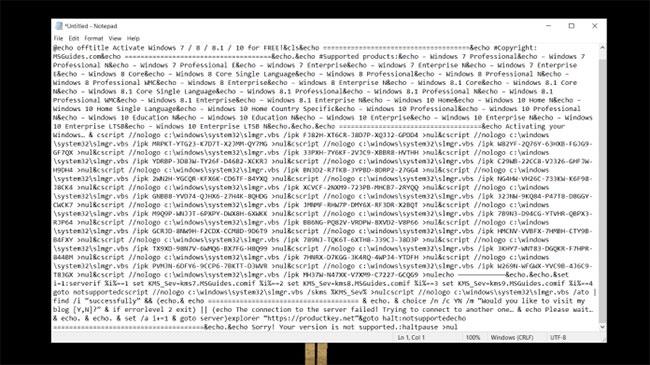
Benennen Sie die Datei „windows10.cmd“.
Schritt 4 : Klicken Sie mit der rechten Maustaste auf die neu erstellte Datei „windows10.cmd “ und klicken Sie auf „Als Administrator ausführen“ .
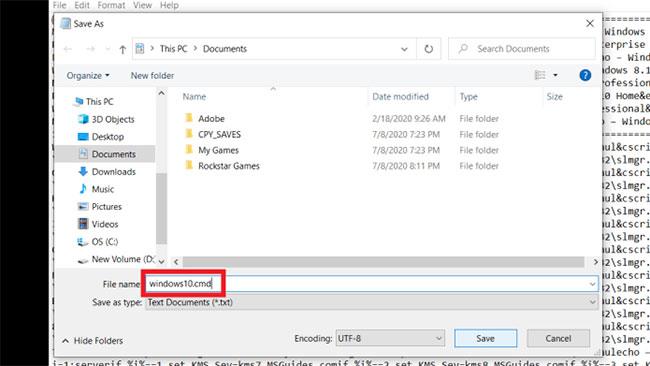
Führen Sie die Datei windows10.cmd aus
Schritt 5 : Starten Sie den Computer neu, um Windows zu aktivieren.
9. Deaktivieren Sie Urheberrechtsansprüche mit Ease of Access
Sie können die Windows-Lizenzanforderungsmeldung mit der Option „Einfacher Zugriff“ von Windows 10 entfernen. Hier ist wie;
Schritt 1 : Klicken Sie auf das Startmenü und suchen Sie nach Systemsteuerung . Klicken Sie dann auf diese App.
Schritt 2 : Gehen Sie zum Ease of Access Center .
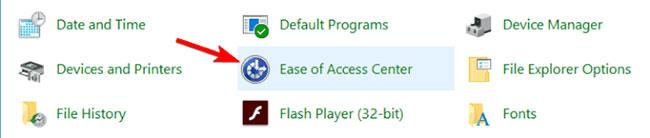
Gehen Sie zum Ease of Access Center
Schritt 3 : Klicken Sie im nächsten Bildschirm auf „ Computer besser sichtbar machen“ .
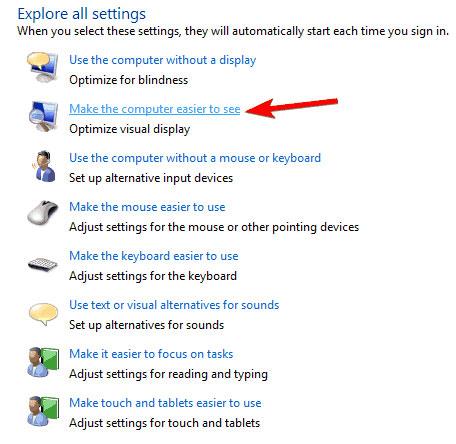
Klicken Sie auf Computer besser sichtbar machen
Schritt 4 : Scrollen Sie nun nach unten zum unteren Rand dieses Bildschirms, um das Kontrollkästchen Hintergrundbilder entfernen (sofern verfügbar) zu aktivieren .
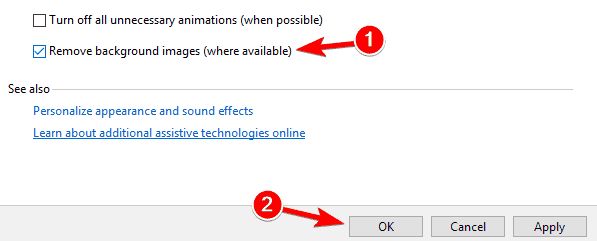
Aktivieren Sie das Kontrollkästchen Hintergrundbilder entfernen (sofern verfügbar).
Schritt 5 : Klicken Sie auf OK und starten Sie den Computer neu.
10. Andere Möglichkeiten, Urheberrechtsansprüche zu entfernen
Es gibt zwei weitere Möglichkeiten, die Windows 10-Aktivierungsbenachrichtigung zu entfernen, die Sie nach den oben genannten Methoden ausprobieren können. Die erste Möglichkeit besteht darin, einen Batch-Befehl auszuführen, der den Befehl taskkill /F /IM explorer.exe enthält . Dieser Befehl startet den Datei-Explorer und seinen Prozess neu. Diese Methode steht nicht in direktem Zusammenhang mit der Aktivierungsnachricht, kann aber dazu führen, dass diese für eine Weile verschwindet und höchstwahrscheinlich wiederkommt.
Die zweite Möglichkeit besteht darin, die Registrierung zu bearbeiten.
Option 1:
Sie müssen einen Schlüssel namens PaintDesktopVersion finden und ihn auf 0 setzen.
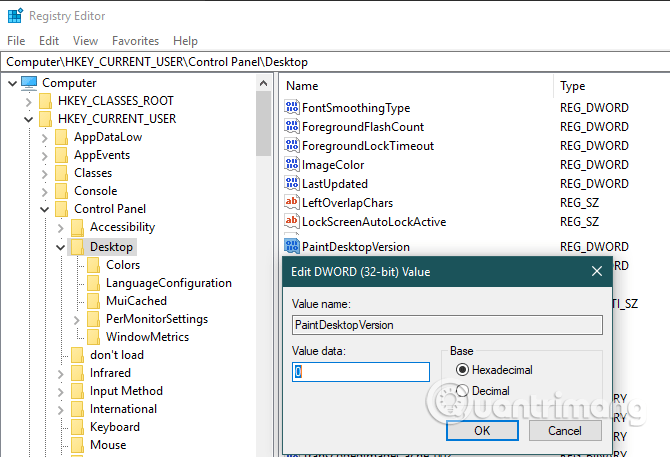
Plan 2:
Um den Urheberrechtshinweis von Windows zu entfernen, müssen Sie keine Software von Drittanbietern verwenden. Sie müssen lediglich einen Registrierungswert namens „Start“ bearbeiten. Die Vorgehensweise ist ganz einfach. Bitte sichern Sie aus Sicherheitsgründen die Registrierung und fahren Sie mit den folgenden Schritten fort.
Schritt 1 : Drücken Sie die „Start“ -Taste , um das Startmenü zu öffnen.
Schritt 2 : Geben Sie „Registrierungseditor“ ein und klicken Sie auf das Ergebnis, um den Registrierungseditor zu öffnen .
Schritt 3 : Klicken Sie im Popup-Fenster „ Benutzerzugriffskontrolle “ (User Access Control, UAC) auf „Ja“ .
Schritt 4 : Kopieren Sie den Registrierungspfad unten.
Schritt 5 : Fügen Sie es in die Adressleiste ein und drücken Sie die Eingabetaste. Sie werden zum Ordner „svsvc“ in der Registrierung weitergeleitet.
Schritt 6 : Suchen Sie auf der rechten Seite den Wert „Start“ und doppelklicken Sie darauf .

Suchen Sie den Wert „Start“ und doppelklicken Sie darauf
Schritt 7 : Geben Sie „4“ in das Feld „Wertdaten“ ein.

Geben Sie im Feld „Wertdaten“ „4“ ein
Schritt 8 : Klicken Sie auf OK , um die Änderungen zu speichern.
Schritt 9 : Schließen Sie den Registrierungseditor.
Schritt 10 : Starten Sie Windows 10 neu.
Wenn nach dem Neustart des Systems alles gut geht, wird das Wasserzeichen „Windows aktivieren“ nicht mehr auf dem Desktop angezeigt.
Vor diesem Hintergrund sollten Sie es vermeiden, zufällige Software herunterzuladen, die behauptet, Urheberrechts- oder Windows-Aktivierungsanfragen zu entfernen, da sie möglicherweise Malware enthält . Seien Sie vorsichtig bei anderen Maßnahmen, die das Bearbeiten oder Löschen von Systemdateien erfordern, da diese zu Problemen für Ihr System führen können.
Oben haben wir einige Möglichkeiten zum Entfernen der Copyright-Anforderungsmeldung von Windows 10 untersucht. Die zuverlässigste Möglichkeit, sie dauerhaft zu entfernen, besteht jedoch darin, das Betriebssystem zu aktivieren. Und wie wir gesehen haben, muss man dafür nicht unbedingt einen neuen Schlüssel kaufen.
Auch wenn diese Möglichkeiten zum Löschen von Benachrichtigungen ohne Aktivierung eine Zeit lang hilfreich sein können, kann es doch wieder kommen. Wenn Ihnen der Mangel an Personalisierungsmöglichkeiten nichts ausmacht, dann lassen Sie es einfach sein.
Ich wünsche Ihnen viel Erfolg!